手机图标怎么摆 iPhone桌面图标自定义教程
日期: 来源:铲子手游网
在现代社会中手机已经成为人们生活中不可或缺的一部分,而手机桌面的图标摆放也是影响用户使用体验的重要因素之一。如何在iPhone上自定义桌面图标,让手机界面更加个性化,成为了讈多用户关注的焦点。通过简单的操作,用户可以轻松地调整图标的位置和样式,让手机界面焕然一新。自定义iPhone桌面图标,让每一次解锁屏幕都变成一次惊喜。
iPhone桌面图标自定义教程
提醒:本教程只适用于4.0 - 5.5英寸屏幕的iPhone。简单来说,就是只支持 iPhone5s - iPhone 8P ,其它机型暂不支持。
1、复制“图标任意摆放”捷径地址: https://www.icloud.com/shortcuts/d4ca88c74ac1445c8702712effcce06e,在Safari浏览器中打开。然后点击上方的“获取捷径”根据提示完成“图标任意摆放”;
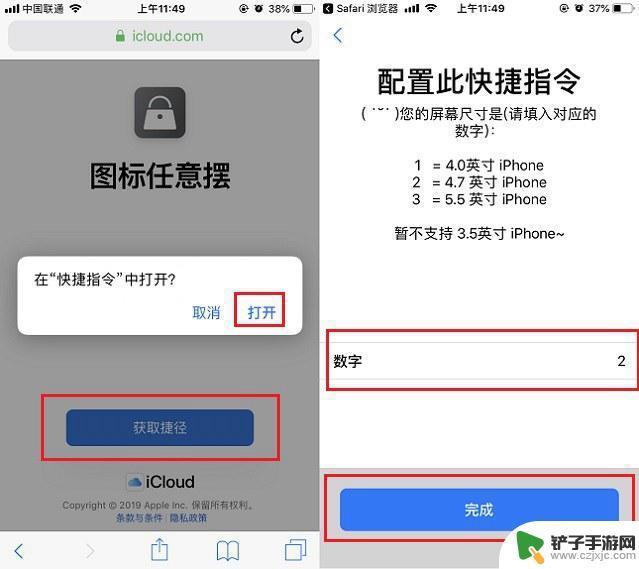
2、捷径安装完成之后,长按桌面图标直至抖动,然后左滑至无图标的界面,截屏保存到系统相册,如下图转所示。

3、打开捷径APP,运行“图标任意摆放”捷径,然后从相册中选取你刚刚截图的,选择你要隐藏图标的行数和列数。
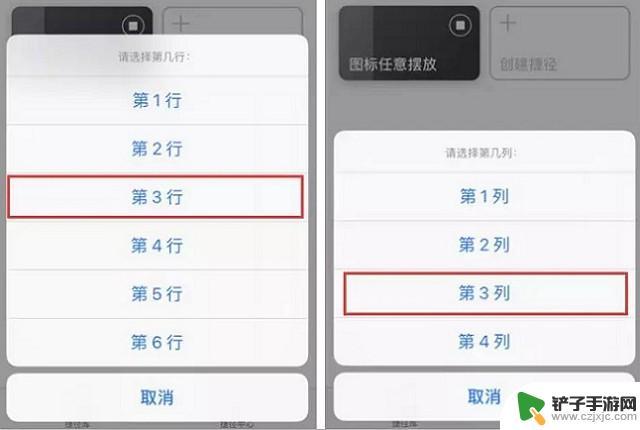
4、选择完成后壳手动输入该图标的URL Scheme,也可以使用系统默认URL Scheme,然后系统就会自动生成该位置的颜色图标。
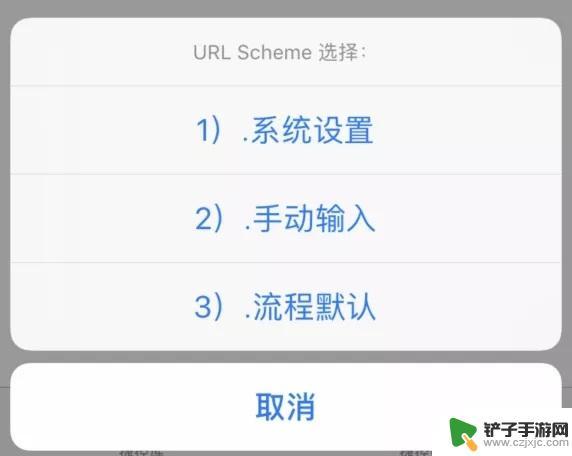
5、生成后系统会自动跳到Safari浏览器界面,点击下方的中间的分享“↑”图标。将生成的图标添加到主屏幕,再将图标移动至相应的位置,将原有的图标挤掉,这样看起来就透明一样了。
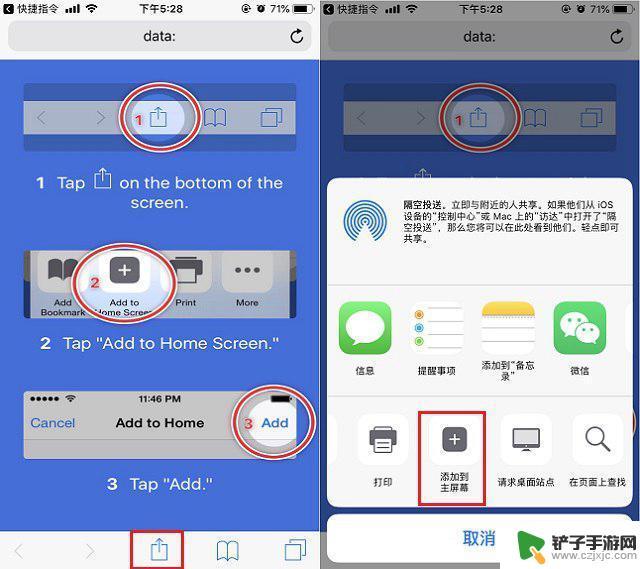
6、重复作生成不同位置的空白图标,就可以达到自由排列桌面图标的效果了,如下图所示。
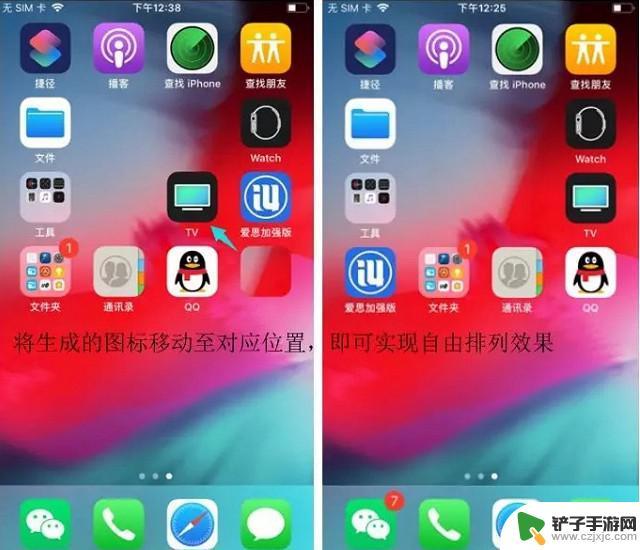
以上就是手机图标怎么摆放的全部内容,有需要的用户可以按照以上步骤进行操作,希望对大家有所帮助。














